
1. เปิดโปรแกรม visio จะได้ดังรูป
2. เลือก Basic Electrical จะได้ดังรูป

เลือกมุมมองเป็น 100% เพื่อจะได้มองเห็นพื้นที่การทำงานที่ชัดเจน
อุปกรณ์อิเล็กทรอนิกส์จะอยู่ใน shapes ที่ชื่อว่า Fundamental Items และ Semiconductor and Electron โดยสามารถใช้ mouse เลือกสลับไปมาได้ ใน Basic Electrical ยังมี shapes ทางอิเล็กทรอนิกส์ อีกมาก โดยเลือกดังรูป
ต้องการใช้ shapes ใด ก็เลือกได้เลย shapes ที่เลือกจะไปปรากฏที่ด้านซ้ายของ
โปรแกรม ถ้าต้องการปิดให้ click icon สีเขียว แล้วเลือก close
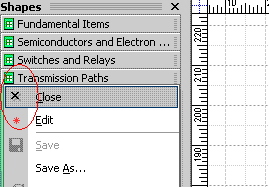
3. เลือก Fundamental Items เพื่อหาอุปกรณ์ประเภท R ,C
4. เริ่มวาดวงจร โดยลากอุปกรณ์ที่ต้องการมาวางในกระดาษ ( การวางอย่าวางให้ขาอุปกรณ์ ติดกันให้เหลือที่ว่างเพื่อลากเส้นต่อ )

เมื่อวางเม้าส์ที่อุปกรณ์ ถ้าเป็นลูกศรสี่ทิศทางสามารถย้ายอุปกรณ์ได้ แต่ถ้าเป็นลูกศรสองทิศทางใช้ในการเพิ่มและลดขนาดของอุปกรณ์ โดยการคลิกเม้าส์ค้างแล้วลาก และเมื่อต้องการหมุนอุปกรณ์ ทำได้โดยเลือก จะเกิดจุดหมุนที่ตัวอุปกรณ์ ได้ตำแหน่งที่ต้องการแล้วเลือก เพื่อกลับสู่ภาวะปกติ ถ้าต้องการลบก็สามารถทำได้โดยการเลือกให้เกิดจุดสีเขียวที่ตัวอุปกรณ์ที่ต้องการแล้วกดปุ่ม Delete ได้เลย
5. การใส่ชื่ออุปกรณ์หรือคำอธิบายทำได้ 2 แบบ คือ
1. ใส่ในตำแหน่งที่ตัวอุปกรณ์ แบบนี้จะถูกกำหนดตำแหน่งโดยโปรแกรม เมื่อย้ายอุปกรณ์ชื่อหรือคำอธิบายจะตามไปด้วย สามารถใส่ได้โดยคลิกที่ตัวอุปกรณ์จะเป็นดังรูป

สามารถพิมพ์ตัวอักษรใส่ได้เลยตามต้องการโดยสามารถใช้ได้ทั้งภาษาไทยและภาษาอังกฤษ ซึ่งขั้นตอนนี้จะเหมือนการใช้โปรแกรม Microsoft Word
2. ใส่โดยอิสระ ซึ่งสามารถทำได้โดยการเลือกที่ แล้วสามารถพิมพ์ตัวอักษรใส่ได้เลย และสามารถย้ายตำแหน่งได้โดยอิสระเหมือนการย้ายอุปกรณ์โดยทั่วไป
6. การลากเส้นเชื่อมต่ออุปกรณ์ สามารถทำได้โดยการเลือกที่ แล้วนำไปคลิกที่จุดที่ ต้องการเชื่อมต่อ ( จะเกิดเป็นจุดสีแดงขึ้น ดังรูป ) โดยคลิกค้างแล้วลากจากจุดเริ่มต้นไปยังจุดสิ้นสุดหรือขาอุปกรณ์ที่ต้องการ

7. การใส่จุดต่อวงจรเพื่อไม่ให้สับสนกับจุดที่เส้นวงจรตัดกัน ดังรูป

ทำได้โดยการเลือก Ellipse Tool จากนั้นนำมาวาดที่จุดหรือที่อื่น ๆ ในกระดาษแล้วค่อยย้ายมายังจุดที่ต้องการ เมื่อวาดเสร็จจะยังมีพื้นเป็นสีขาวให้คลิกเลือกลูกศรเพื่อกลับสู่ภาวะปกติ แล้วคลิกเลือกจุดอีกครั้ง จากนั้นเลือก ให้เป็นสีดำ
 การย้ายจุดต่อมายังจุดที่ต้องการทำได้โดยการคลิกเม้าส์ค้างแล้วลากเหมือนกับการย้ายอุปกรณ์ปกติ ถ้าวางแล้วไม่ได้ตำแหน่งเนื่องจากความละเอียดไม่พอ ให้เพิ่มความละเอียดจากสูงสุดของโปรแกรมคือ 400 % โดยการพิมพ์ตัวเลขขนาดที่ต้องการขยายลงไปได้เลย เช่น 800 % ก็จะได้พื้นที่ที่มีความละเอียดมากขึ้นจะทำให้การวางจุดหรืออุปกรณ์ได้ตำแหน่งที่ตรงจุดมากขึ้น ดังรูป
การย้ายจุดต่อมายังจุดที่ต้องการทำได้โดยการคลิกเม้าส์ค้างแล้วลากเหมือนกับการย้ายอุปกรณ์ปกติ ถ้าวางแล้วไม่ได้ตำแหน่งเนื่องจากความละเอียดไม่พอ ให้เพิ่มความละเอียดจากสูงสุดของโปรแกรมคือ 400 % โดยการพิมพ์ตัวเลขขนาดที่ต้องการขยายลงไปได้เลย เช่น 800 % ก็จะได้พื้นที่ที่มีความละเอียดมากขึ้นจะทำให้การวางจุดหรืออุปกรณ์ได้ตำแหน่งที่ตรงจุดมากขึ้น ดังรูป
นี่ก็เป็นตัวอย่างคร่าวๆในการใช้โปรแกรม visio การวาดรูปวงจรอิเล็กทรอนิกส์
